SAP系统基本操作及技巧
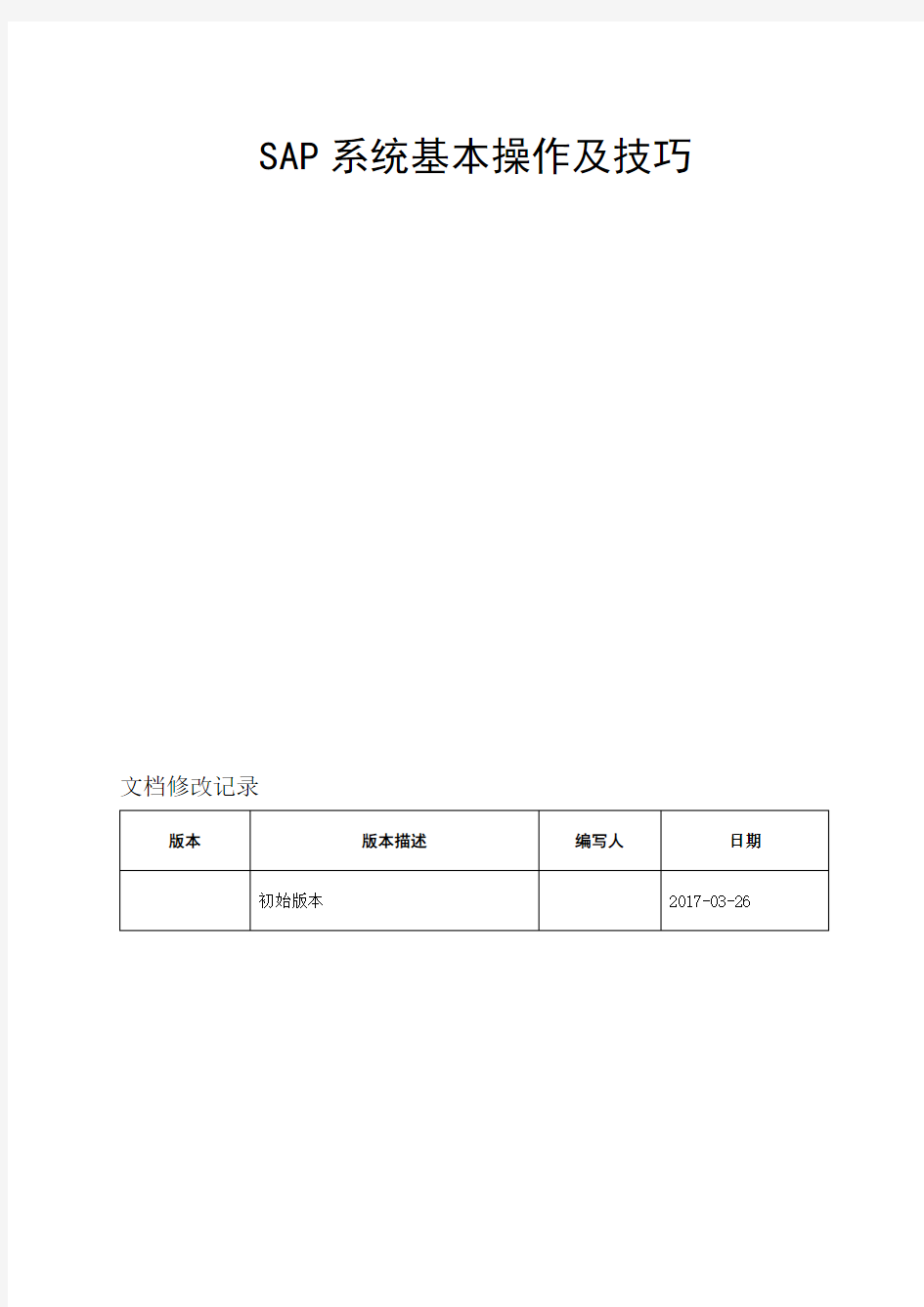

SAP系统基本操作及技巧文档修改记录
目录
SAP系统基本操作及技巧............................................ 错误!未定义书签。
目录..................................................... 错误!未定义书签。
1 SAP系统的登录和注销....................................... 错误!未定义书签。
SAP系统的登录............................................ 错误!未定义书签。
SAP系统的多次登录........................................ 错误!未定义书签。
SAP系统的注销............................................ 错误!未定义书签。
2 SAP系统窗口............................................... 错误!未定义书签。
窗口界面................................................. 错误!未定义书签。
菜单命令................................................. 错误!未定义书签。
工具按钮................................................. 错误!未定义书签。
文本输入框与下拉列表选择框............................... 错误!未定义书签。
复制和粘贴............................................... 错误!未定义书签。
3 事务代码.................................................. 错误!未定义书签。
4 多重会话.................................................. 错误!未定义书签。
创建多重会话............................................. 错误!未定义书签。
关闭会话................................................. 错误!未定义书签。
5 桌面快捷方式.............................................. 错误!未定义书签。
6 记录搜索.................................................. 错误!未定义书签。
输入查找参数及模糊查找................................... 错误!未定义书签。
个人值列表............................................... 错误!未定义书签。
多值查找................................................. 错误!未定义书签。
7 收藏夹.................................................... 错误!未定义书签。
添加文件夹............................................... 错误!未定义书签。
添加事务................................................. 错误!未定义书签。
添加文件................................................. 错误!未定义书签。
添加Web地址............................................. 错误!未定义书签。
修改收藏夹............................................... 错误!未定义书签。
删除收藏夹............................................... 错误!未定义书签。
下载与上载收藏夹......................................... 错误!未定义书签。
8 其他使用技巧............................................... 错误!未定义书签。
设置参数的缺省值.................................... 错误!未定义书签。
报表/程序的后台运行................................. 错误!未定义书签。
将报表保存到本地.................................... 错误!未定义书签。
报表查询变式........................................ 错误!未定义书签。
屏幕布局变式........................................ 错误!未定义书签。
屏幕打印............................................ 错误!未定义书签。
1 SAP系统的登录和注销
SAP系统的登录
登录SAP系统有多种方法,其中最常用的就是通过SAP GUI来登录。
GUI的英文全称为Graphical User Interface即人机交互图形化用户界面设计经常读做“规”,准确来说GUI就是屏幕产品的视觉体验和互动操作部分。许多软件都有自己专用的GUI。
SAP GUI的安装一般由企业IT部门负责,也可以由用户根据IT部门的指导自行安装。安装完毕后在计算机桌面上会创建如下快捷图标。
双击后可看到如下窗口,上面列出本机上已经配置的系统列表,例如
上面的系统列表需根据IT部门提供的SAP GUI安装帮助文档来添加。其设置保存在目录C:\Program Files\SAP\FrontEnd\SAPgui下的文件,所以也可以通过复制(其他已经设置好的计算机中的)文件来快速完成SAP GUI中系统列表的设置。
在如上的登录窗口中,选择要登录的系统的标识,双击标识或单击右侧的按钮,进入登录窗口。
在窗口的“用户”和“口令”框中分别输入用户名和口令,用户名的输入系统不区分字母大小写,口令的输入系统要区分字母大小写。“集团”和“语言”框一般无需输入。如果需要使用英语版的SAP系统,则应在“语言”框中输入“EN”。
系统所有的操作权限都是基于客户端+用户的,关系到用户的数据安全与相关责任的承担,每个用户必须保管好自己的口令。
用户第一次登录时系统会要求更改新密码。之后如果要再更改密码可在输入就密码后,不立即按回车键,单击左上角的图标来设置新密码。
在登录窗口中完成用户名和口令输入后回车或单击窗口左上角的“回车”按钮图标,即可登录到SAP系统系统。
SAP系统的多次登录
SAP允许客户端在不注销已登录用户的情况下,进行多次登录。多次登录既能以其他的用户名登录,也能以已登录的用户名重复登录。多次登录将打开新的登录窗口。
如果用户已登录的用户名重复登录,系统会显示如下图所示的系统提示对话框。
若选择对话框中的第一项,系统将强行注销其他登录,被中止的登录如果有未保存的数据,数据将会丢失。用户应慎用该选项。
若选择对话框中的第二项,系统将不注销其他登录,进行多重登录。
若选择对话框中的第三项,系统将取消本次登录。
SAP系统的注销
方法1:单击SAP窗口左上角的按钮图标,打开控制菜单,选择其中的关闭菜单命令,当关闭最后一个会话窗口时,系统出现提示框,单击“是”按钮即可完成注销。注销前应注意保存需要的数据。
方法2:单击SAP窗口右上角的按钮图标关闭当前窗口,当关闭最后一个窗口时,出现如下提示框,单击“是”按钮即可完成注销。
方法3:单击SAP窗口上方菜单栏中的“系统”菜单,选择其中的“退出系统”菜单命令,出现提示框,单击“是”按钮即可完成注销。
方法4:在系统初始窗口下,单击窗口上方工具栏中的“退出系统”按钮图标,出现提示框,单击“是”按钮即可完成注销。
方法5:在系统窗口左上角的事务代码输入框中输入事务代码“/ne nd”,回车或按左侧的“回车”按钮图标,出现提示框,单击“是”按钮即可完成注销。
方法5:在系统窗口左上角的事务代码输入框中输入事务代码“/nex”,回车或按左侧的“回车”按钮图标,即可直接注销当前用户名下的所有登录。(注意:这种方式下系统不会提示你保存数据。)
2 SAP系统窗口
窗口界面
SAP窗口的界面主要包括菜单栏、工具栏、标题栏、应用窗口、信息栏与状态栏等。
1. 菜单栏
菜单栏位于窗口的最顶端。菜单栏最左端是控制菜单按钮;最右端是窗口最小化、最大化和关闭按钮;中间部分是下拉菜单,其中包含各类系统菜单命令。
菜单栏下面是工具栏。工具栏分为两部分,一部分是系统工具栏,一部分是应用工具栏,分别位于标题栏的上方和下方。系统工具栏中的工具按钮图标种类一般是固定不变的,应用工具栏中的工具按钮图标种类会随着应用窗口的不同而相应变化。
2. 标题栏
标题栏用于显示当前应用窗口的标题。
3. 应用窗口
窗口中部最大的区域即为应用窗口,其中可完成各种应用和事务的操作并显示运行的结果。
系统初始窗口的应用窗口左窗格为事务菜单区,主要包括“SAP菜单”、“用户菜单”、“收藏夹”等几类菜单命令。“SAP菜单”提供所有的SAP系统标准菜单命令,可以用于运行各种系统标准事务。“用户菜单”是在系统中为不同用户定制的菜单命令集合。“收藏夹”中可放置用户根据自己需要和爱好建立的各种事务、文件、Web地址链接等对象的快捷方式。
系统初始窗口的应用窗口右窗格一般显示系统图片。系统图片可设置为隐藏。
左右窗格的大小可通过用鼠标拖动中间的窗格框线来调整。
4. 信息栏与状态栏
窗口的最底部为左侧为信息栏,右侧为状态栏。信息栏主要用于显示当前操作的相关系统提示信息;状态栏用于显示当前有关系统状态信息。
单击状态栏左侧的按钮图标,可以隐藏状态栏,单击按钮图标可恢复显示隐藏的状态栏。
单击状态栏中的按钮图标,可打开菜单选择状态栏第一部分显示的内容(用户通常喜欢显示“事务“)。
状态栏第二部分(如“ERPD06”)显得的是系统主机名称;第三部分显示的是当前输入方式,可通过鼠标单击在“INS”(插入)和“OVR”(覆盖)之间进行切换。
菜单命令
菜单栏中有多组以下拉菜单形式组织的系统菜单命令,其中许多命令的功能与工具栏按钮的功能是相同的。
事务菜单区中的菜单按照树状目录的方式来组织,结构类似于Windows中的文件目录管理方式。各种事务菜单命令分类放在不同的文件夹中,文件夹也可再分类放在更上层的文件夹中。单击文件夹左侧的三角箭头图标或直接双击文件夹即可展开或折叠文件夹。单击选择事务菜单命令后回车或直接双击事务菜单命令即可运行相应的事务。
工具按钮
SAP系统工具栏和应用工具栏中的工具按钮很多,下表简要介绍了一些常用工具按钮的功能。
图标名称功能
用户菜单显示用户菜单
系统菜单显示SAP标准系统菜单
回车执行命令
保存保存数据
返回返回上一窗口
退出退出当前窗口
取消取消当前窗口操作
打印打印文档
查找查找文本
查找下一个查找下一处文本
第一页翻到第一页
前一页翻到前一页
下一页翻到下一页
最后一页翻到最后一页
图标名称功能
创建新的会话打开新的会话窗口
在桌面上创建快捷方式创建事务的桌面快捷方式
帮助查看系统帮助
本地格式的定制设置本地系统选项
用户菜单在事务菜单窗格中显示用户菜单
SAP菜单在事务菜单窗格中显示SAP标准菜单
SAP业务工作台打开SAP业务工作台应用程序
添加到收藏夹将选中的事务命令添加到收藏夹
删除收藏夹删除收藏夹中的对象
向下移动收藏夹向下移动收藏夹中的对象
向上移动收藏夹向上移动收藏夹中的对象
继续确定并继续操作
取消取消操作
执行运行程序
创建创建新的对象
显示切换到显示状态
更改切换到更改状态
打开打开已有的对象
剪切剪切到剪贴板
复制复制到剪贴板
粘贴从剪贴板粘贴
取消取消前面的操作
恢复恢复被取消的操作
显示<—>修改在显示与修改状态间切换
图标名称功能
删除删除选中的对象
编辑文本打开文本编辑器
刷新刷新当前数据
加载本地文件导入文件
保存为本地文件导出文件
全选选中所有行
取消全选取消选中的所有行
添加新行添加新的行记录
删除行删除选中的行记录
递增排序将选中的对象按递增排序
递减排序将选中的对象按递减排序
更多字段打开更多字段选项
各工具按钮的键盘快捷键:将光标放到相应按钮位置数秒,系统将提示其对应的键盘快捷键,如
文本输入框与下拉列表选择框
为普通的文本输入框,用于文本的直接输入。
为下拉列表选择框,可单击右侧的图标,从打开的下拉菜单选项中选择相应值输入。
是一种带选项列表窗口的文本输入框,可直接输入文本,也可单击右侧的图标,打开选项列表窗口,双击相应的选项行即可完成输入。在打开选项列表窗口之前,有时可通过一个记录搜索对话框设定列表的限制值以及模糊查找键,可有效缩小列表选项的搜索范围。
SAP的模糊查找符是 * ,
表示该框为必输项。
当输入光标定位到文本输入框时,系统会在文本输入框下方自动打开该项中已有的最近输入历史记录列表,可以从中选择已有历史值输入。当输入光标位于空白文本输入框的开始位置时,按键盘上的“空格”或“退格”键,也可打开该项的历史纪录列表。
(要清除历史记录中某个值,可将光标移到该值,然后按键盘上的“Delete”键即可清楚该条记录)。
复制和粘贴
SAP系统提供了文本输入框的快速复制方法:按住鼠标左键拖过需要被复制的文本,然后将输入光标定位到需要复制文本的位置,单击鼠标右键,即可快捷地完成粘贴操作。
设置快速复制状态的方法是:单击系统工具栏最右侧的“本地格式的定制”按钮图标,在打开的下拉菜单中选中“快速剪切和粘贴”菜单项。该菜单项左侧标示有“√”,则快速复制状态已设定,否则,系统处于Windows标准复制状态。
(不使用“快速剪切和粘贴”时可通过键盘的Ctrl+C和Ctrl+V的组合来实现复制和粘贴)
Ctrl+Y键的使用:
许多时候用鼠标只能选择屏幕上一行或一条记录,而通过同时按下键盘上的Ctrl和Y键再使用鼠标选择,就能实现多条记录的选择了,比如:
- 未使用Ctrl+Y键,
- 使用Ctrl+Y键后,
也可通过菜单进行操作:
3 事务代码
事务代码(即Transaction Code,有的地方翻译为“交易代码”或简称为“事务”)是在SAP中运行某一程序或应用的命令代码。在SAP系统窗口工具栏左侧的指令栏(事务代码输入框)中输入事务代码,回车或单击左侧的“回车”按钮图标,即可启动相应的事务或应用,进入该事务的操作窗口。通过输入事务代码启动事务与从事务菜单目录中启动事务的作用是相同的。系统可通过分配不同事务代码给不同用户来控制用户权限。
单击事务代码输入框右侧的三角箭头图标和,可以隐藏或显示事务代码输入框。
关闭指令栏:
打开指令栏:
可以在SAP系统窗口事务菜单目录中显示出事务代码。设置方法是:打开系统菜单栏中的“细
SAP基本操作完整版
第1章启动和关闭SAP系统 1.1 登录SAP 1.1.1 SAP登录 ●双击桌面上的SAP图标,或者在桌面上右键点击SAP图标选择Start进入登录窗口。 ●出现登录界面后,选择一个想要登录的系统,点击登录。也可以双击要登录的系统。 ●就公司目前情况而言,SAPPRD(SAPPRO)—900 →是生产系统(公司实际运作的系统),SAPQAS—800 → 是测试系统,SAPDEV—500 →是开发系统。 ●在实际运作中请登录SAPPRD,在client中输入900,并输入用户名和密码,语言栏可以不输入值,默 认的语言为中文(或者输入ZH,表示中文)。输入完登录信息后,按回车或者点击左上角的图标,将登录SAP系统。如果这是您第一次登录,系统将会强制修改密码。 ●确保输入的集团编号与要登录的服务器一致,否则系统将提示出错信息。
1.1.2 修改密码 ●在以上界面输入登录信息后,可点击工具条上的按钮进入修改密码状态。 ●在新口令和重复口令中输入新的密码。 ●输入完成后点击按钮或者按回车,系统将会保存新的密码。
●如果这是你第一次登录,系统将会出现提示修改密码窗口。首先在弹出的对话框中点击OK,然后两 次输入新的密码,点击按钮或者按回车,系统将会保存新的密码。 ●为保证用户的安全性,SAP管理规定中设计SAP的密码不少于6位,每两个月系统自动提示修改密 码,且修改的密码不能与前5次的密码相同。 ●输入了登录信息,按回车键或者点击左上角的图标,将登录SAP系统。 1.2退出SAP系统 1.2.1 退出SAP系统 ●可以从SAP系统的任意一个屏幕退出。 ●从菜单栏,选择“系统”退出系统。 ●点击所有运行屏幕右上角的按钮。 ●在SAP初始界面中点击按钮退出。
SAPB基本操作
SAP B1基本操作整理 【前注】 【财务】 ERP的第一个作用:收集并整理数据。 上下文帮助— (帮助——文档——上下文帮助) 基础操作3 页码: 注:缺省,即没有任何说明。 注:未清,即指后一步手续没有做。 注:如果(网络版)客户端登录速度特别慢的话,可能是服务器网卡太多,license读取数据时需要找到确定的网卡。【基础操作】 锁定屏幕:文件→锁定屏幕 导出Excel表格格式:第一行小工具(Microsoft Excel) 新建公司:选择公司(新建)——同时新建一个库。 注:本地设置:PR.china。 科目表:股份公司:自动创建科目表。 新建“过账期间”。
许可证分配:许可证管理-用P用户换用来设置其他用户信息。 注:一个许可证只能保证一个用户使用。 新建用户:【设置-常规-用户】(同一个公司,即数据库相同。) 注:从权限设置中可以看到新建的用户。 权限设置:【系统初始化-权限】 注:附加权限设置??? 复制:右键复制,第一个复制为复制到字段,第二个复制为复制整个单据。调整表头顺序:表格设置,双击表格设置的表头。(也可以任意拖放) 凭证草稿:【报表-凭证草稿报表】 关闭——可以使被引用的单据(未清变已清——不能再被引用) 取消——仅指未被引用的单据(已取消) 操作附注: 基本凭证:Ctrl+N 添加:Ctrl+Add 目标凭证:Ctrl+T 查找:Ctrl+Find 复制单据:Ctrl+D 主菜单:Ctrl+O 付款总计:Ctrl+B 过滤/排序 打印/预览 导出Excel表格。 更改标题:Ctrl+双击
【管理】 修改公司名称:【系统初始化-公司详细信息】 将新的公司名输入;在【管理-选择公司】登陆界面中刷新。 新建用户:【管理-设置-常规-用户】添加用户,输入新密码,也可以在此修改密码。(同一个库,添加用户) 即可在权限设置界面查看到。 用户在查看“单据草稿报表”时,首先要选中明确的用户,或者选择“全部”,看到相关的草稿信息。 过账期间:【系统初始化】→【过账期间】 注:期间代码和名称最好为本年份,子期间最好为“月”。 注:如果“过账期间”建成了年,若没有财务记录,可以右键删除;若有财务记录,则可以修改过账期间的日期,然后手动添加各个月份的期间。比如:代码201502,既建立了2月份的过账期间。 注:过账期间不能做上一年的期间,因此实施时应当逆推几个年份。 更改密码:【管理-设置-常规-安全性-更改密码】 系统消息设置:(主页面最下层的错误警告状态栏):【窗口-系统消息日志】。 地区设置:管理-设置-常规-地区 行业设置:业务伙伴主数据-常规页签-行业 快捷键定制:【工具-我的快捷键-定制】(注:要点击确定分配) 本币设置:【系统初始化】→【公司详细信息】(基本初始化) 货币维护:【管理】→【设置】→【财务】→【货币】 (货币舍入/ 不舍入) 注:货币一般设置为本币(公司本币)。 假期设置:【管理】→【系统初始化】→【公司详细信息】(会计数据)
SAP系统基本操作及技巧
SAP系统基本操作及技巧文档修改记录
目录 SAP系统基本操作及技巧 (1) 目录 (2) 1 SAP系统的登录和注销 (5) 1.1 SAP系统的登录 (5) 1.2 SAP系统的多次登录 (9) 1.3 SAP系统的注销 (10) 2 SAP系统窗口 (13) 2.1 窗口界面 (13) 2.2 菜单命令 (16) 2.3 工具按钮 (16) 2.4 文本输入框与下拉列表选择框 (19) 2.5 复制和粘贴 (21) 3 事务代码 (24) 4 多重会话 (27) 4.1 创建多重会话 (27)
4.2 关闭会话 (28) 5 桌面快捷方式 (29) 6 记录搜索 (30) 6.1 输入查找参数及模糊查找 (31) 6.2 个人值列表 (35) 6.3 多值查找 (38) 7 收藏夹 (43) 7.1 添加文件夹 (43) 7.2 添加事务 (44) 7.3 添加文件 (47) 7.4 添加Web地址 (49) 7.5 修改收藏夹 (50) 7.6 删除收藏夹 (51) 7.7 下载与上载收藏夹 (51) 8 其他使用技巧 (53) 8.1设置参数的缺省值 53 8.2报表/程序的后台运行
58 8.3将报表保存到本地64 8.4报表查询变式71 8.5屏幕布局变式74 8.6屏幕打印77
1 SAP系统的登录和注销 1.1 SAP系统的登录 登录SAP系统有多种方法,其中最常用的就是通过SAP GUI来登录。 GUI的英文全称为Graphical User Interface即人机交互图形化用户界面设计经常读做“规”,准确来说GUI就是屏幕产品的视觉体验和互动操作部分。许多软件都有自己专用的GUI。 SAP GUI的安装一般由企业IT部门负责,也可以由用户根据IT部门的指导自行安装。安装完毕后在计算机桌面上会创建如下快捷图标。 双击后可看到如下窗口,上面列出本机上已经配置的系统列表,例如 上面的系统列表需根据IT部门提供的SAP GUI安装帮助文档来添
SAP系统基本操作及技巧
SAP系统基本操作及技巧… % 文档修改记录 ,
目录 SAP系统基本操作及技巧 (1) 目录 (2) 1 SAP系统的登录和注销 (3) SAP系统的登录 (3) [ SAP系统的多次登录 (5) SAP系统的注销 (6) 2 SAP系统窗口 (8) 窗口界面 (8) 菜单命令 (9) 工具按钮 (10) 文本输入框与下拉列表选择框 (12) 复制和粘贴 (14) 【 3 事务代码 (16) 4 多重会话 (17) 创建多重会话 (17) 关闭会话 (18) 5 桌面快捷方式 (19) 6 记录搜索 (19) 输入查找参数及模糊查找 (19) 个人值列表 (23) ! 多值查找 (24) 7 收藏夹 (29) 添加文件夹 (29) 添加事务 (30) 添加文件 (31) 添加Web地址 (33) 修改收藏夹 (33) 删除收藏夹 (34) … 下载与上载收藏夹 (34) 8 其他使用技巧 (35) 设置参数的缺省值 (35) 报表/程序的后台运行 (39) 将报表保存到本地 (44) 报表查询变式 (49) 屏幕布局变式 (52)
屏幕打印 (54) ^
1 SAP系统的登录和注销 SAP系统的登录 登录SAP系统有多种方法,其中最常用的就是通过SAP GUI来登录。 GUI的英文全称为Graphical User Interface即人机交互图形化用户界面设计经常读做“规”,准确来说GUI就是屏幕产品的视觉体验和互动操作部分。许多软件都有自己专用的GUI。 SAP GUI的安装一般由企业IT部门负责,也可以由用户根据IT部门的指导自行安装。安装完毕后在计算机桌面上会创建如下快捷图标。 ? 双击后可看到如下窗口,上面列出本机上已经配置的系统列表,例如 上面的系统列表需根据IT部门提供的SAP GUI安装帮助文档来添加。其设置保存在目录C:\Program Files\SAP\FrontEnd\SAPgui下的文件,所以也可以通过复制(其他已经设置好的计算机中的)文件来快速完成SAP GUI中系统列表的设置。 在如上的登录窗口中,选择要登录的系统的标识,双击标识或单击右侧的按钮,进入
SAP系统基本操作及技巧知识讲解
S A P系统基本操作及 技巧
SAP系统基本操作及技巧文档修改记录
目录 SAP系统基本操作及技巧 (2) 目录 (3) 1 SAP系统的登录和注销 (4) 1.1 SAP系统的登录 (4) 1.2 SAP系统的多次登录 (7) 1.3 SAP系统的注销 (8) 2 SAP系统窗口 (10) 2.1 窗口界面 (10) 2.2 菜单命令 (13) 2.3 工具按钮 (13) 2.4 文本输入框与下拉列表选择框 (15) 2.5 复制和粘贴 (17) 3 事务代码 (19) 4 多重会话 (21) 4.1 创建多重会话 (21) 4.2 关闭会话 (22) 5 桌面快捷方式 (23) 6 记录搜索 (23) 6.1 输入查找参数及模糊查找 (23) 6.2 个人值列表 (27) 6.3 多值查找 (28) 7 收藏夹 (33) 7.1 添加文件夹 (33) 7.2 添加事务 (34) 7.3 添加文件 (35) 7.4 添加Web地址 (38) 7.5 修改收藏夹 (38) 7.6 删除收藏夹 (38) 7.7 下载与上载收藏夹 (38) 8 其他使用技巧 (40) 8.1 设置参数的缺省值 (40) 8.2 报表/程序的后台运行 (44) 8.3 将报表保存到本地 (49) 8.4 报表查询变式 (55) 8.5 屏幕布局变式 (58) 8.6 屏幕打印 (60)
1 SAP系统的登录和注销 1.1 SAP系统的登录 登录SAP系统有多种方法,其中最常用的就是通过SAP GUI来登录。 GUI的英文全称为Graphical User Interface即人机交互图形化用户界面设计经常读做“规”,准确来说GUI就是屏幕产品的视觉体验和互动操作部分。许多软件都有自己专用的GUI。 SAP GUI的安装一般由企业IT部门负责,也可以由用户根据IT部门的指导自行安装。安装完毕后在计算机桌面上会创建如下快捷图标。 双击后可看到如下窗口,上面列出本机上已经配置的系统列表,例如 上面的系统列表需根据IT部门提供的SAP GUI安装帮助文档来添加。其设置保存在目录C:\Program Files\SAP\FrontEnd\SAPgui下的saplogon.ini文件,所以也可以通过复制(其他已经设置好的计算机中的)saplogon.ini文件来快速完成SAP GUI中系统列表的设置。 在如上的登录窗口中,选择要登录的系统的标识,双击标识或单击右侧的按钮,进入登录窗口。
SAP系统基本操作手册
目录 一.SAP系统登录 ......................................................................................... 错误!未定义书签。 1.登录系统 ................................................................................................. 错误!未定义书签。 2.修改密码 ................................................................................................. 错误!未定义书签。 3.核对登录系统参数 ................................................................................. 错误!未定义书签。二.SAP系统简介 ......................................................................................... 错误!未定义书签。 1.SAP系统布局介绍 .................................................................................. 错误!未定义书签。 2.系统常用图标介绍 ................................................................................. 错误!未定义书签。 3.启动SAP事务 ......................................................................................... 错误!未定义书签。三.SAP系统基本操作 ................................................................................. 错误!未定义书签。 1.快捷操作控制 ......................................................................................... 错误!未定义书签。 2.报表的输出 ............................................................................................. 错误!未定义书签。 3.报表的格式 ............................................................................................. 错误!未定义书签。 4.列宽优化调整 ......................................................................................... 错误!未定义书签。四.退出SAP系统 ........................................................................................ 错误!未定义书签。 退出系统 .................................................................................................... 错误!未定义书签。
SAP系统基本操作及技巧
SAP系统基本操作及技巧 文档修改记录 目录 SAP系统基本操作及技巧 (1) 目录 (1) 1 SAP系统的登录与注销 (2) 1、1 SAP系统的登录 (2) 1、2 SAP系统的多次登录 (5) 1、3 SAP系统的注销 (5) 2 SAP系统窗口 (7) 2、1 窗口界面 (7) 2、2 菜单命令 (9) 2、3 工具按钮 (9) 2、4 文本输入框与下拉列表选择框 (11) 2、5 复制与粘贴 (13) 3 事务代码 (15) 4 多重会话 (17) 4、1 创建多重会话 (17) 4、2 关闭会话 (17) 5 桌面快捷方式 (18) 6 记录搜索 (19) 6、1 输入查找参数及模糊查找 (19) 6、2 个人值列表 (22) 6、3 多值查找 (24) 7 收藏夹 (29) 7、1 添加文件夹 (29) 7、2 添加事务 (30) 7、3 添加文件 (31) 7、4 添加Web地址 (33) 7、5 修改收藏夹 (34) 7、6 删除收藏夹 (34) 7、7 下载与上载收藏夹 (34)
8 其她使用技巧 (36) 8、1设置参数的缺省值 (36) 8、2报表/程序的后台运行 (40) 8、3将报表保存到本地 (45) 8、4报表查询变式 (50) 8、5屏幕布局变式 (53) 8、6屏幕打印 (55) 1 SAP系统的登录与注销 1、1 SAP系统的登录 登录SAP系统有多种方法,其中最常用的就就是通过SAP GUI来登录。 GUI的英文全称为Graphical User Interface即人机交互图形化用户界面设计经常读做“规”,准确来说GUI就就是屏幕产品的视觉体验与互动操作部分。许多软件都有自己专用的GUI。 SAP GUI的安装一般由企业IT部门负责,也可以由用户根据IT部门的指导自行安装。安装完毕后在计算机桌面上会创建如下快捷图标。 双击后可瞧到如下窗口,上面列出本机上已经配置的系统列表,例如 上面的系统列表需根据IT部门提供的SAP GUI安装帮助文档来添加。其设置保存在目录C:\Program Files\SAP\FrontEnd\SAPgui下的saplogon、ini文件,所以也可以通过复制(其她已经设置好的计算机中的)saplogon、ini文件来快速完成SAP GUI中系统列表的设置。
SAP基本操作命令
创建物料:MM01 创建成品物料BOM:CS01 创建工艺路线: CA01 创建生产订单: CO01 生产投料: MB1A 完工确认: CO11N 查看已确认的工单: CO14 成品入库: MIGO 取消完工确认: CO13 二、订单 创建采购订单:ME21N(已知供应商/供应工厂) ME25(未知供应商) 更改订单:ME25N 查看订单:ME23N 维护补充订单:ME24 三、收货 订单收货:MB01 查看退回所产生的物料凭证信息: MIGO 物料凭证查看:MB03 物料凭证更改:MB02 显示物料凭证:MIGO
库存概览(总览):MMBE 转移库存:MB1B 查询库存:LS24 五、SAP(WM) 创建库位:OX09 将库位分配给仓库编码:spro-企业结构-分配-后勤执行-给工厂/存储地点分配仓库编码 创建入库转储单: LT01 创建仓位:LS01 确认转储单: LT12 查看该转储单是否已被确认: LT21 六、SAP(SD) 创建销售订单: V-01(12152) 创建外向交货单:VL01N(80015251) 创建交货单所用的转储单: LT03 确认创建的转储单: LT12 交货过账: VL02N 取消发货过账: VL09 删除交货单: VL02n SapAdapter: BAPI浏览器:BAPI
所需函数的查询:SE37 SAP中有创建及修改生产订单(非采购订单)的函数:创建:BAPI_PRODORD_CREATE 修改:BAPI_PRODORD_CHANGE SAP中查看物料凭证的函数:BAPI_GOODSMVT_GETITEMS 创建采购订单的函数:BAPI_PO_CREATE 录制SAP Transaction: 读取SAP表或视图的内容: SE16N 查看SAP 表或视图结构: SE11 录制:SM35
SAP B1基本操作整理
SAP B1基本操作整理 注:缺省,即没有任何说明。 【基础操作】 锁定屏幕:文件→锁定屏幕 导出Excel表格格式:第一行小工具(Microsoft Excel) 新建公司:选择公司(新建) 注:本地设置:PR.china。 科目表:股份公司。 新建“过账期间”。 新建用户:【设置-常规-用户】(同一个公司,即数据库相同。) 注:从权限设置中可以看到新建的用户。 权限设置:【系统初始化-权限】 注:附加权限设置??? 复制:右键复制,第一个复制为复制到字段,第二个复制为复制整个单据。 操作附注: 基本凭证:Ctrl+N 添加:Ctrl+Add 目标凭证:Ctrl+T 查找:Ctrl+Find 主菜单:Ctrl+O 付款总计:Ctrl+B 过滤/排序 打印/预览 导出Excel表格。 更改标题:Ctrl+双击 【管理】 修改公司名称:【系统初始化-公司详细信息】 将新的公司名输入;在【管理-选择公司】登陆界面中刷新。 新建用户:【管理-设置-常规-用户】添加用户,输入新密码。 即可在权限设置界面查看到。 过账期间:【系统初始化】→【过账期间】 注:期间代码和名称最好为本年份,子期间最好为“月”。
注:如果“过账期间”建成了年,若没有财务记录,可以右键删除; 若有财务记录,则可以修改过账期间的日期,然后手动添加各个月份的期间。比如:代码201502,既建立了2月份的过账期间。 注:过账期间不能做上一年的期间,因此实施时应当逆推几个年份。 快捷键定制:【工具-我的快捷键-定制】(注:要点击确定分配) 本币设置:【系统初始化】→【公司详细信息】(基本初始化) 货币维护:【管理】→【设置】→【财务】→【货币】 (货币舍入/不舍入) 假期设置:【管理】→【系统初始化】→【公司详细信息】(会计数据) 管理方法:【管理】→【系统初始化】→【常规】→【库存】 (在每笔交易中/ 仅出货:收货序列号自动创建) 一次性交易:设置一次性客户(添加业务伙伴),然后【管理】→【设置】→【财务】→【总账科目确定】(销售页签)添加缺省客户。然后在进行销售 交易:【销售】→【应付发票+付款】→添加单据。 税收:——科目与税收的关系。(进项税/销项税) 库存发货:【系统初始化-公司详细信息-允许不带有物料成本的库存发货。 公司详细信息:按仓库管理;允许不带有物料成本的库存发货。 权限设置: 附加权限: 【销售】 付款方式:管理→设置→收付款业务 付款条款:管理→设置→业务伙伴(分期付款) 交货合并/付款合并(销售/采购) 付款合并:在子公司主数据的会计页签的“合并业务合作伙伴”中选出母公司,之后对两个公司进行交货—开发票业务,付款时,只需要在付款单据上选出母公司,即可显示出子公司的交易发票。 交货合并:两家公司交货,开发票时,只需打开母公司即会显示出子公司的交货业务,添加发票,然后进行付款。 【采购】 (业务伙伴主数据设置、物料主数据设置、价格清单设置。价格清单是业务伙伴与物料挂钩的依据) 预付款交易:【付款】→账户付款(设置预付科目:在科目表将预付科目设为控制科目,然后在账户付款中的控制科目中选出预付科目)→付款方式付
